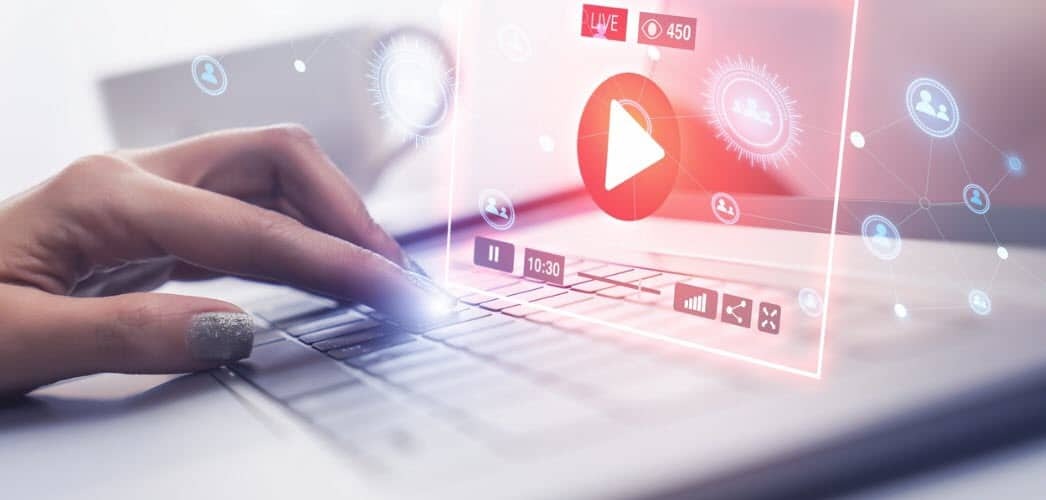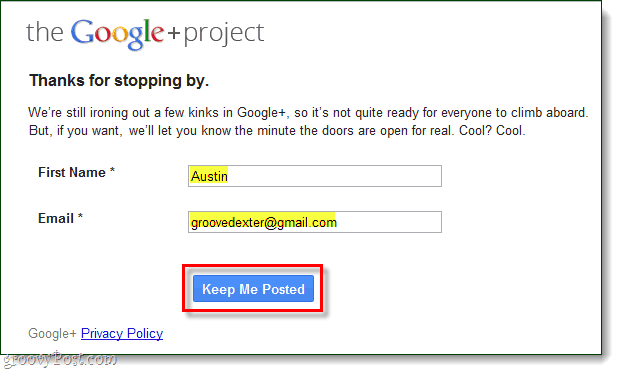Vytvorte zo svojho počítača synchronizáciu ľubovoľných priečinkov pomocou symbolických odkazov
Microsoft Vindovs 7 Dropbox / / March 18, 2020
Posledná aktualizácia dňa
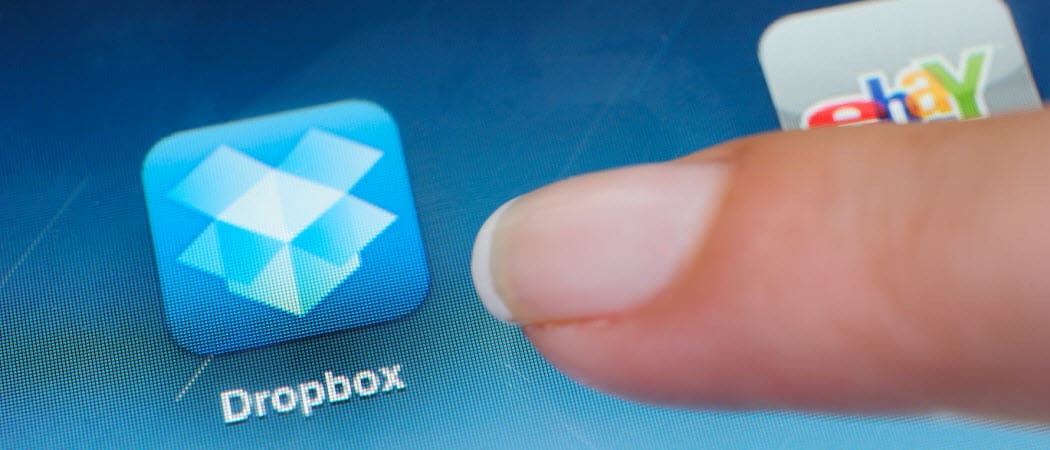
Ak ma niečo zaujíma o Dropbox, je to tak, že to bude iba synchronizácia / zálohovanie priečinkov a súborov, ktoré sú vo vnútri rodičovského priečinka Dropbox. Grrr. Minulý týždeň sme vám ukázali a Naozaj, groovy trik pomocou Dropboxu s Microsoft Office na zálohovanie dočasných dokumentov balíka Office. Súčasťou triku bolo vytvorenie a symlink ktoré budú synchronizovať súbory a priečinky s Dropboxom, aj keď nie sú umiestnené v nadradenom priečinku Dropboxu. Trik je celkom slušný, takže som sa rozhodol, že si to zaslúži svoj vlastnýPost!
Ako synchronizovať ľubovoľný priečinok s Dropbox pomocou
Keď robíte niečo také, jeden preklep vás môže zabiť. S ohľadom na to rád používam Poznámkový blok na predpísanie všetkých mojich príkazov. Potom ich jednoducho vložím do Windows CMD Prompt a obmedzím problémy. S tým bolo povedané:
Krok 1
Otvorte program Poznámkový blok
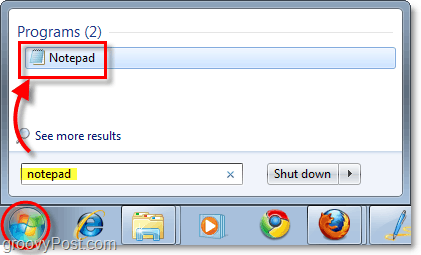
Krok 2
Potom otvorte priečinok Dropbox kópie a vložiť umiestnenia z Môj Dropbox
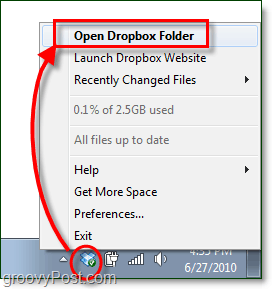
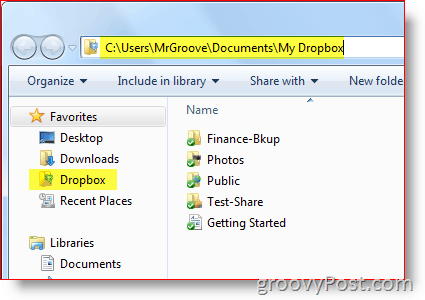
Krok 3
Prehliadať do zložka ktoré chcete synchronizovať s Dropbox a kópie & vložiť cesta (do poznámkového bloku, ktorý máte otvorený)
Pre môj príklad idem synchronizovať desktop v mojom užívateľskom profile:
"C: \ Users \ MrGroove \ Desktop \"
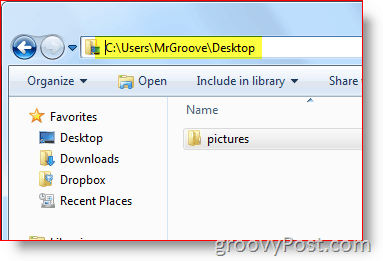
V tomto okamihu by ste mali vložiť obidva do poznámkového bloku:
- Môj Dropbox cesta k priečinku: C: \ Users \VašeUživatelskéJméno\ Documents \ My Dropbox
- Cesta cesty zložka chcete synchronizáciu Dropboxu (t. j. C: \ Users \ meno používateľa \ Desktop)
Krok 4
Teraz stačí urobiť niekoľko úprav v poznámkovom bloku, aby sme mohli jednoducho skopírovať a vložiť celý príkaz hneď do nasledujúceho kroku. V riadku cmd použijeme mklink / D Príkaz. Syntax tohto príkazu je takáto:
mklink / D „Nový priečinok“ „Originálny priečinok“
Poďme ďalej a použite tento príkaz s cestami v našom poznámkovom bloku:
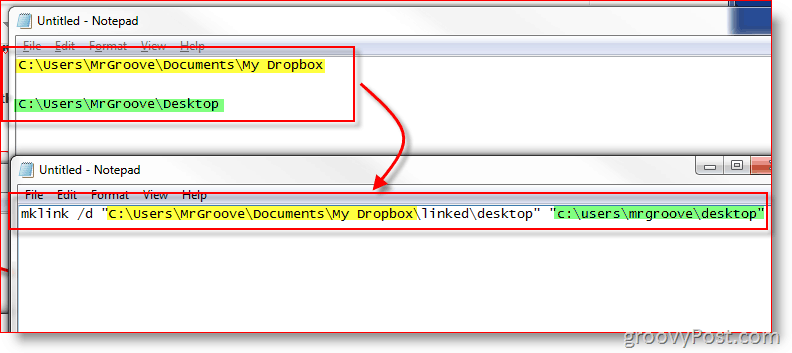
Poznámka: Je pre mňa dôležité spomenúť niekoľko vecí.
- ja ručné vytvoril podpriečinok Spojený v „Moja schránka“ zložky. Urobil som to tak, aby som si neskôr spomenul, že všetky podpriečinky v priečinku Prepojené sú symbolické odkazy, nie skutočné priečinky.
- V mojom príklade vy nesmieš vytvorte pracovnú plochu podpriečinka pod prepojeným nadradeným priečinkom. Príkaz MKLINK to urobí za vás, a ak už priečinok existuje, príkaz MKLINK zlyhá.
Krok 5
odpálenie Príkazový riadok systému Windows "CMD" ako Administrátor. Áno, musíte sa prihlásiť ako správca tu.
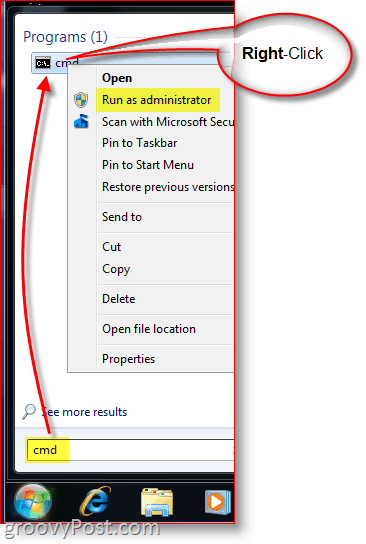
Krok 6
kópie a vložiť príkaz z notepad do tvojho Okno príkazového riadka
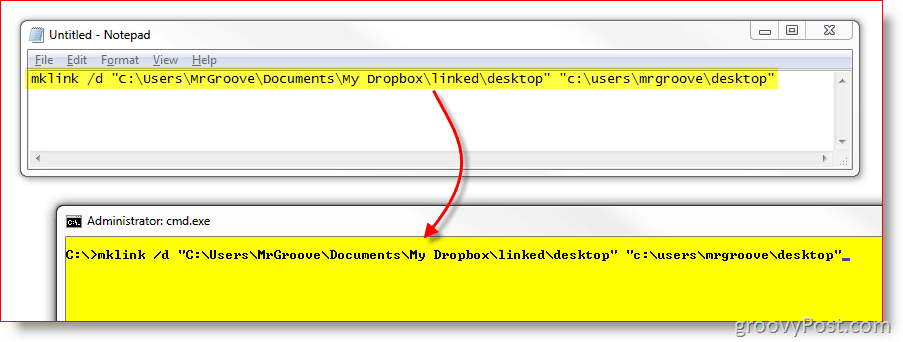
Krok 7
Aby ste sa uistili, že odkaz bol úspešne vytvorený, teraz uvidíte správu, pod ktorou ste práve vložili príkaz. Malo by sa to povedať Symbolický odkaz vytvorený pre C: \ path1… << >> C: \ path2…
Ak sa táto správa nezobrazuje alebo ak sa v nej uvádza „Syntax príkazu je nesprávna“Potom to znamená, že
- Nesprávne zadané cesty
- Zabudli ste uviesť úvodzovky
- Cieľové priečinky ste vytvorili manuálne

Krok 8
Posledným krokom je iba skontrolovať a skontrolovať, či je všetko správne nastavené. Vo vašom Môj Dropbox do priečinka, mali by ste mať nový zoznam odkazov alebo priečinok, ktorý ste práve vytvorili. V mojom príklade som vytvoril pomenovaný odkaz Desktop v nadradenom priečinku s názvom Spojený.
Ako vidíte z obrazovky nižšie, odkaz nebol úspešný, ale zelené začiarkavacie políčko v súboroch potvrdzuje, že Dropbox už súbory zálohoval.

Teraz, keď sme si istí, že miestne nastavenie je správne, skontrolujte webovú stránku Dropbox, aby ste sa uistili, že synchronizácia funguje správne.
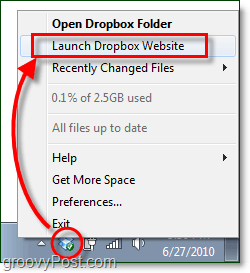
Dropbox by mal nový symbolický odkaz zobraziť ako priečinok v jeho online rozhraní. Ak otvoríte priečinok, jeho obsah by sa mal zálohovať do Dropboxu a pokračovať v synchronizácii v reálnom čase, ako všetko ostatné v priečinku My Dropbox.
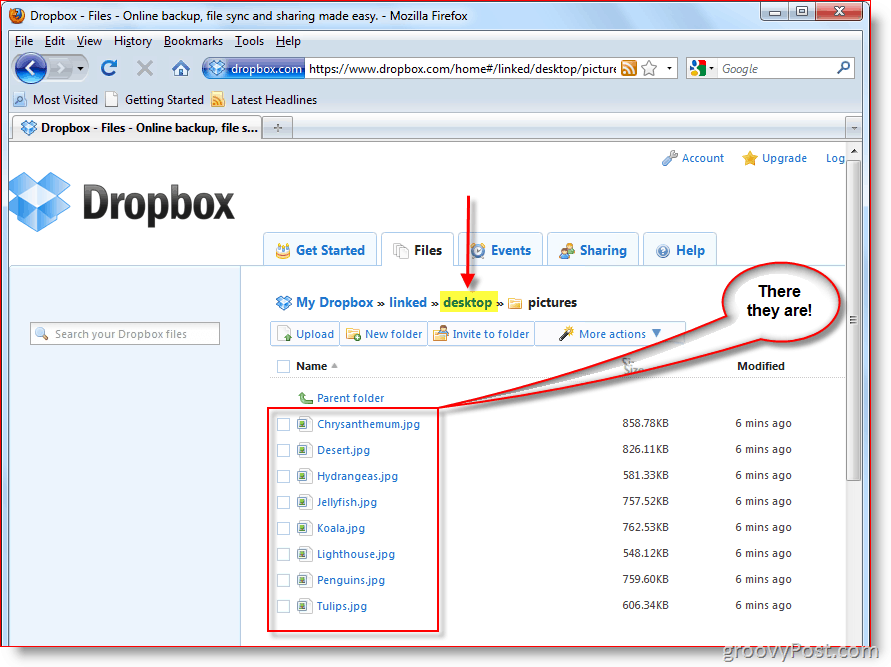
V mojom prípade sa priečinok Desktop nachádza na adrese c: \ Užívateľ \ MrGroove \ Desktop spolu so všetkými jeho podpriečinkami a súbormi sú teraz synchronizované s mojím účtom Dropbox a replikované na všetky moje ďalšie počítače PC a MAC. Aj keď to bol iba príklad toho, čo je možné so Symlinks, ukazuje to aj silu a ľahkosť nastavenia Symlinku. Ak chcete použiť program Symlinks and Dropbox, postupujte takto: prečítajte si tento článok kde používam Dropbox na SYNC Temp Files z kancelárie.
FAQ otázky?
-
Čo sa stane, ak odstránite priečinok Symlink, ktorý ste vytvorili? Sú nejaké súbory odstránené?
- Nie. Priečinok nie je ničím iným ako odkazom alebo odkazom na priečinok a súbory REAL. Po odstránení Dropbox odstráni súbory z vášho účtu. Pôvodné súbory však budú stále existovať v pôvodnom zdroji (IE: c: \ users \ mrgroove \ desktop.)
-
Budem musieť po reštartovaní systému Symlink znova vytvoriť?
- Nie. Po vytvorení bude symbolický odkaz existovať, kým ho neodstránite.
-
Keď vytvorím symbolický odkaz na počítači 1, musím ho znova vytvoriť na svojom 2. počítači, na ktorom je nainštalovaný Dropbox?
- Nie! Na akomkoľvek inom počítači, na ktorom máte Dropbox nainštalovaný, Dropbox vôľa automaticky vytvára priečinky a súbory v priečinku „My Dropbox“ Parent - rovnako ako pri súčasnej synchronizácii iných priečinkov alebo súborov s inými počítačmi.
Pri zložitejších návodoch s návodom, ako je tento, očakávam veľa otázok. Takže ak ste zmätení alebo potrebujete ďalšiu pomoc, neváhajte a napíšte mi poznámku sem do komentárov. Alebo môžete poslať svoju otázku do forum získať rýchlejšiu pomoc od seba a od ostatných čitateľov!